Данная статья является частью цикла статей FM8
Концепция атрибутов
FM8 предлагает новый и музыкальный способ сохранения, просмотра и загрузки ваших звуков. Старая парадигма звуков с банками разных звуков остаётся позади со всеми своими проблемами организации. Вместо этого, каждый звук сохраняется в один файл, который затем может легко переносится между платформами или проектами. Эти звуковые файлы также могут быть загружены непосредственно в Native Instruments KORE. Таким образом, каждый звук в FM8 называется KoreSound. Если вы знакомы с мощным подходом KORE, следующие объяснения вам будет довольно легко понять.
Для обработки всех этих отдельных KoreSound файлов вам нужен мощный способ обозревать их. Таким образом, каждый KoreSound файл содержит информацию о звуке в музыкальных терминах, называемых атрибутами звука. Окно Attributes (атрибуты) FM8 содержит большой атрибутов. Путём их комбинирования, каждый отдельный звук синтезатора может быть описан его происхождением или источником, его тембром, артикуляцией или жанром. Если FM8 используется в качестве эффекта звук может быть помечены различными, специально предназначенными наборами атрибутов. Вы также можете ввести дополнительную мета-информации, такую как например автор или количество выходов.
Все KoreSound файлы помещаются в пользовательские папки FM8 и папки заводской библиотеки - что больше узнать об этом предпочтите главу ниже - автоматически интегрируются в базу данных. Окно Browser (обозреватель) FM8 это интерфейс к этой базе данных. В браузере вы можете комбинировать атрибуты, чтобы найти звук, который соответствует вашим потребностям. Например, вы можете активировать атрибуты Bass, Digital, Dark и Fat, Monophonic и Techno/Electro чтобы найти именно этот - цифровой, холодный, панчёвый и жирный звук баса. Вас больше не будут беспокоить различные файлы банков в разных местах на диске - вы быстро найдете с помощью KoreSounds то что вам нужно для вашей музыки.
Пожалуйста, обратите внимание, что в KORE есть различие между SingleSound и MultiSound. Все KoreSound сохранённые вами с помощью FM8 будут загружены в KORE как SingleSound, и FM8 также в состоянии загрузить только SingleSound. Для получения подробной информации пожалуйста, обратитесь к руководству KORE. Это различие не имеет никакого значения в пределах FM8.
В следующих разделах будет объяснено, каким образом вы можете использовать атрибуты FM8 для просмотра ваших звуков и их загруки, и как вы можете сохранить ваш звук с помощью атрибутов. Дополнительный раздел будет охватывать вопросы, касающиеся совместимости файлов банков FM7.
Поиск и загрузка звуков с помощью браузера
Окно Browser это место, где можно искать и загружать звуки FM8, и место где вы можете организовать их в программы.
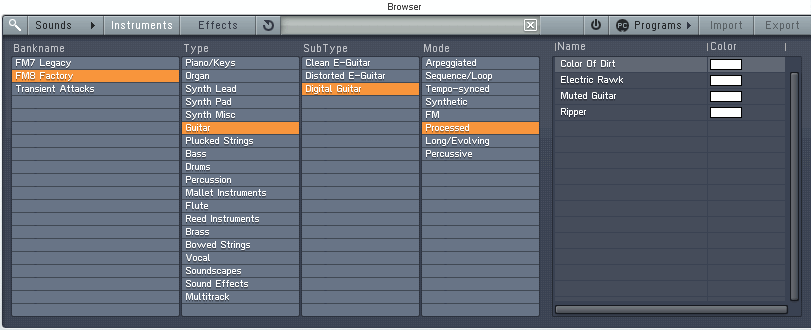
Окно браузера FM8 может быть использовано в двух альтернативных режимах обзора, которые переключаются нажатием кнопки базы данных или кнопки обзора файлов в вид дерева соответственно (для переключения нажмите на слово Sound). Оба окна имеют аналогичную структуру: слева указано, какие звуки вы хотите видеть (то есть папки в окне дерева файлов или набор атрибутов в окне базы данных), а справа загружается один из результатов поиска KoreSound, дважды щёлкните по нему. При активации кнопки Programs (программы) в окно добавляется список программ. Всё виды окон отображаются в строке управления браузером в верхней части.
Окно базы данных
Окно базы данных отображается, когда активна кнопка базы данных. Оно состоит из переключателя типа звука, кнопки очистки и текстового поля поискового термина в панели управления, а также таблицы атрибутов ниже.
Список доступных атрибутов изменяется в зависимости от типа звуков которые вы ищете. В большинстве случаев это будет звук инструмента, поскольку FM8 является синтезатором. Тем не менее, как описано ранее, вы также можете направить в FM8 звуковые сигналы и использовать FM8 как блок эффектов. Таким образом, вы можете переключаться между поиском инструментов или эффектов, нажав на кнопки Instruments или Effects в панели управления.
В любом случае, представляемые атрибуты группируются в столбцах категорий. Для инструментов, есть категории инструментов. Эффекты, можно задать с помощью атрибутов эффектов:
- Bankname (название банка) - банк в котором вы будете производить поиск пресетов.
- Type (тип) - характеризует тип пресета.
- SubType (под тип) - характеризует под тип пресета.
- Mode (режим) - то как работает пресет и его характеристики.
Каждая категория содержит большое количество атрибутов, описывающих различные характеристики KoreSound.
При поиске звука в базе данных, вы можете просто выбрать или отменить выбор отдельных атрибутов, щелкая по ним мышью. Может быть объединено любое количество атрибутов, чтобы сузить область поиска, кроме того вы можете использовать только один атрибут категорий. Кнопка очистки (в виде круглой стрелки) отменяет выбор всех активированных атрибутов. Каждый выбранный атрибут уменьшает количество соответствующих KoreSound звуков. Соответствующие KoreSound звуки отображаются в результатах поиска. Щелчок правой кнопкой мыши по звуку позволяет добавить его в избранное, доступное в дереве файлов.
Вместо просмотра базы данных с помощью атрибутов, вы можете также искать для звуки введя поисковый запрос в текстовое поле поискового термина. Этот термин сравнивается со всеми названиями файлов KoreSound и всеми текстовыми элементами мета информации KoreSound. С помощью этой функции вы можете, например найти все звуки созданные определённым автором, или вы можете найти звуки содержащих специфические термины в своих областях комментариев. Этот гибкий поиск по терминам, однако, не сочетается с атрибутами поиска: введение поискового слова автоматически очищает текущий выбор атрибутов. Кроме того, это независимо от переключателя типа звуков.
Пожалуйста, обратите внимание, что база данных представляет собой содержимое папки библиотеки (и её подпапки) на вашем жёстком диске. Эти папки не проверяются на наличие новых KoreSound файлов при каждом запуске FM8, так как это может существенно замедлить время запуска. Таким образом, если вы вручную поместить KoreSound файлы в папки библиотеки с помощью операционной системы, FM8 не будет интегрировать эти файлы в базу данных для поиска, пока папки библиотеки не будут перепроверены. Вы можете вызвать восстановление данных вручную в диалоговом окне Options, что описано в статье "Взаимодействие с интерфейсом".
Окно дерева файлов
Окно дерева файлов активируется через соответствующую кнопку. Он опускает дополнительные параметры в панели управления, и вместо атрибутов содержит дерево файлов. Окно дерева файлов просто организует файлы, нет никакого различия между звуками и эффектами здесь, и теми которые представлены в окне базы данных. Вы можете настроить расположение файлов в окне дерева файлов, перетаскивая небольшую ручку на раме между окнами по обе стороны.
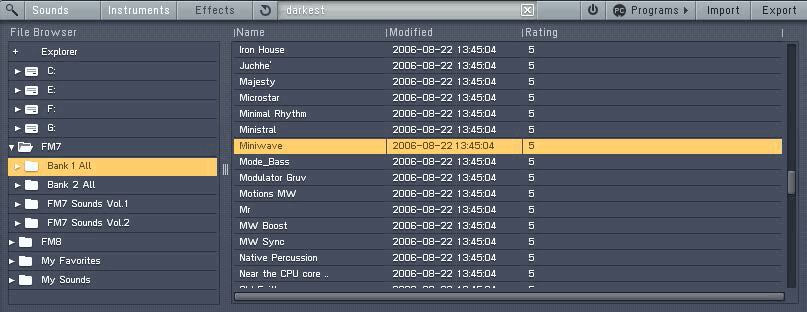
Базовое представление профиля просто, похоже на обработку файлов операционной системой. Вы можете выбрать папку, щёлкнув по её названию, содержащиеся в ней KoreSound файлы сразу отображаются в результатах поиска. Если папка содержит вложенные папки вы можете отобразить их, нажав на значок папки перед названием папки. Нажав на значок ещё раз список вложенных папок снова закроется.
Когда закрыты все папки существует 4 основных узла:
- В самом верху Explorer (следопыт). Он содержит структуру папок вашей операционной системы в качестве подуровней. Это особенно полезно, если вы хотите открыть KoreSound файл, который не помещён в папки вашей библиотеки.
- Далее FM8, которая является ссылкой на папку библиотеки на вашем жестком диске. (Подробнее об этом ниже). Она отражает структуры подпапок этого каталога, его обработка аналогична Explorer.
- Далее My Favorites (моё избранное). Здесь не содержатся KoreSound файлы, вместо этого здесь содержатся ссылки на звуковые файлы.
- И наконец My FM8 (мой FM8). Содержит все сохранённые вами пресеты.
Обратите внимание, что в окне дерева файлов вы не можете удалять, переименовывать, копировать или перемещать KoreSound файлы, поскольку это может вызвать несоответствие с базой данных. Тем не менее, записи My Favorites это мощная альтернатива. Как указано выше, My Favorites ссылается на реальные KoreSound файлы, и поэтому они могут быть обработаны более легко, не вызывая проблем с базы данных. Избранное в основном используется, чтобы обеспечить лёгкий и быстрый доступ к KoreSound файлам которые вы часто используете. Вы можете добавить любой KoreSound файл из результатов поиска, щёлкнув по нему правой кнопкой мыши и выбрав Add to My Favorites (добавить в моё избранное) из контекстного меню. Кроме того, вы можете перетащить его из результатов поиска в папку My Favourites или одну из её вложенных папок. Обратите внимание, что вы можете создать в избранном подпапки для сортировки ваших любимых звуков иерархически: Щёлкните правой кнопкой мыши по My Favorites и появляется меню, которое позволяет вам создать новую папку. С помощью этого контекстного меню также могут быть удалены пустые папки.
Вы можете легко подойти через содержание любой папки из KoreSound путём использования панели управления синтезатором.
Результаты поиска
Независимо от того, в каком окне браузера вы работаете, KoreSound файлы которые соответствуют критериям поиска - выбранной папке или комбинациям атрибутов - отображаются в виде таблицы в результатах поиска.
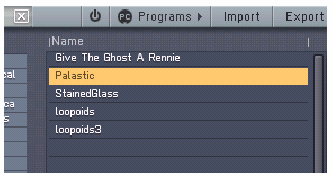
Каждую строку таблицы занимает один KoreSound. Информация о KoreSound выводится в виде нескольких столбцов. Вы можете изменить макет таблицы, нажав в своей линейке заголовков:
- Щелчок по столбцу Name сортирует результаты поиска в алфавитном порядке, в соответствии с записями этого столбца. Повторное нажатие изменяет порядок. Тоже самое с другими столбцами. (Это может пригодиться, если вы, например, хотите найти все басы KoreSound с высоким рейтингом, просто выберите атрибут Bass в окне базы данных, а затем нажмите по заголовку столбца Rating - см. ниже, чтобы узнать, как отобразить его - в результатах поиска: Все KoreSound с высоким рейтингом будут отображаться вверху списка списка).
- Щёлкните правой кнопкой мыши для предоставления контекстного меню, которое содержит возможные отображаемые столбцы. Нажатие по заголовку столбца, который уже отображается (например, Name) это удалит его с экрана. И наоборот, нажатие по метке столбца, который в настоящее время не отображаются, вставит столбец в таблицу.
Теперь вы можете легко загрузить KoreSound FM8, дважды щёлкнув по нему в результатах поиска.
Обратите внимание, что вы также можете загружать результаты поиска один за другим с помощью панели управления синтезатором.
Программы
В панели управления браузера вы найдете кнопку Programs (программы). Щелчок по ней, удаляет окно базы данных (окно дерева файлов остаётся, так как оно меньше) и открывает второй список рядом с текущими результатами поиска. Вы можете перетащить любой KoreSound в этот список из результатов поиска. Вы также можете изменить порядок списка, перетаскивая KoreSound в списке вверх и вниз. Если вы перетащите KoreSound в положение списка, которое уже занято, тогда всё нижеследующее сдвинется вниз на одну позицию.
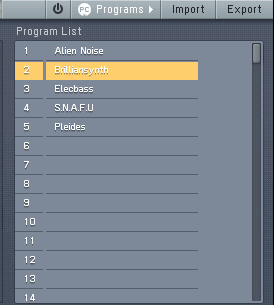
Зачем нужен этот список? Некоторые MIDI клавиатуры или хост-программы используют списки программ для организации звуков. Однако база данных KoreSound, это больше, чем простое перечисление, и не может легко сводится к линейной последовательности KoreSound. Таким образом, вы можете определить список KoreSound самостоятельно. После нажатия на кнопку активации (рядом с кнопкой Programs, в виде включателя) список KoreSound чувствителен к MIDI сообщениям изменения программы и автоматизации хоста.
Очевидно, что только одна программа списка может быть активна одновременно. Однако вы можете, экспортировать список в файл и создать другой. Все экспортируемые списки могут быть импортированы снова для дальнейшего использования. Обратите внимание, что эти списки программ ссылаются на реальные KoreSound, как и избранное. Если при каких либо обстоятельствах, один из KoreSound потеряется или переименуется, список программы не сможете вспомнить.
Определение атрибутов и сохранение звуков
Предполагая, что вы знакомы с поиском звука в окне браузера в (как описано в предыдущей главе) следующие объяснения просты.
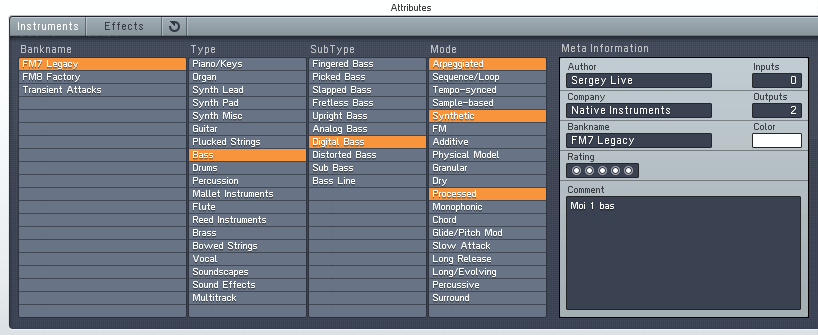
Вы можете получить доступ к окну атрибутов, нажав на кнопку Attributes в панели управления синтезатором. Его схема аналогична окну базы данных в браузере, но из окна браузера вы загружаете KoreSound, а в окне атрибутов сохраните их. Таким образом, результаты поиска не нужны и заменяются на мета-информацию.
Мета-информация обеспечивает дополнительные текстовые поля для ввода информации о звуке, чтобы сохранить её:
- Author (автор): Автор KoreSound. Введите своё имя для собственного KoreSound.
- Company (компания): Показывает коммерческого поставщика KoreSound, если таковой имеется.
- Bankname (название банка): Название банка звуков, например, если вы импортировали его из банка файлов FM8 3.
- Color (цвет): Связывает цвета с KoreSound. Это особенно полезно, если звук загружается в КОРЕ.
- Rating (рейтинг): Позволяет оценивать звук.
- Comment (комментарий): Содержит любую информацию, которую вы хотите. Обычно это поле используется для описания KoreSound с точки зрения использования, а также отмечает, специальные интерактивные функции, например, "MIDI колесо модуляции управляет основной частотой среза".
Обратите внимание, что вы можете приводить поиск во всех буквальных записях мета-информации с помощью поля поиска в браузере. Например, вы можете ввести название проекта, в котором вы создали свой звук, в в поле комментариев. Во всех будущих проектах с помощью базы данных вы сможете легко получить к нему доступ, и если вам нужны все звуки, используемые в конкретном проекте, вы можете найти их, введя название проекта в поле поискового термина.
Все звуки, которые вы сохраните автоматически интегрируются в базу данных. Хотя это очень удобно для просмотра - вы не должны заботиться о расположении файлов или подобных вещах - вы должны воспользоваться моментом, при сохранении KoreSound и установить его атрибуты. Если вы не сделаете этого, ваша база данных скоро станет менее полезной, и вы не найдёте правильно свои собственные звуки с их функциональностью.
После того как вы ввели мета-информацию и установили атрибуты в соответствии с вашим звуком, вы можете сохранить его, нажав на кнопку Save (сохранить) в панели управления синтезатором. Если вы сохранили звук кнопкой Save, то будет перезаписан старый файл, если KoreSound не был ранее сохранён, то кнопка будет реагировать похоже на кнопку Save As (сохранить как): Появится диалоговое окно где необходимо придумать название KoreSound и его местоположение. По умолчанию диалоговое окно предложит сохранить звук в папке пользовательского контента или одной из её вложенных папок. Папка пользовательского контента создаётся при установке и может быть найдены в "Мои файлы/Native Instruments/Shared Content/Sounds/FM8" ("[пользователь]/Documents/Native Instruments/Shared Content/Sounds/FM8" в OSX) . Заметьте, что вы можете получить доступ к этой папке в окне дерева файлов в браузере, выберите узел My Sounds.
Загрузка звуков FM7
Используйте команду Import from FM7 из меню File. Вам будет предложено диалоговое окно открытия файла. Перейдите в папку, содержащую данные FM7, которые необходимо импортировать. Вы можете импортировать:
- Полный набор пресетов и Edit Buffer (.f7a).
- Один пресет (.f7p)
- Полный банка FM7 (.f7b)
- Установленные назначения контроллера FM7 (.f7c)
Импорт эксклюзивных системных данных
FM8 может принимать эксклюзивные системных данных (параметры пресетов) от компании Yamaha синтезаторов DX7, DX7II и DX200 и конвертировать звук в свой собственный формат параметров.
В автономном режиме FM8 автоматически получает любые MIDI-данные SysEx в общепризнанных форматах (не нажимайте на Import SysEx; этот процесс автоматический). Один пресет переходит в буфер редактирования (и должен быть сохранён вручную), в то время как банки превращаются в .ksd файлы и сохраняются автоматически.
Обратите внимание, что получение данных через SysEx MIDI не возможно при использовании FM8 как VST плагина, потому что другие подключаемые в настоящее время стандарты не поддерживают SysEx.
Ещё один способ (который всегда работает) это загрузка SysEx данных из файла. Нажмите на кнопку Import SysEx в меню File и перейдите к совместимому файлу SysEx (он как правило имеет суффикс .syx в Windows), и откройте его. Вы можете найти много файлов DX7 SysEx в интернете. Вы также можете захватить MIDI SysEx данные и сохранить их на диске в виде файла с помощью программ, такой как Midi-Ox (PC бесплатна для частного использования, http://www.midiox.com), а также программы секвенсора и даже некоторые клавиатуры.
DX7 оператор 1 будет назначен на FM7 оператора F, оператор 2 на оператора Е, оператор 3 на оператора D и т.д.

